Desde Internet
Dónde encontrar películas en internet
El lugar por excelencia es Youtube pero si queremos vídeos con calidad también en Vimeo y existen otros portales como Altavista o en Google.
Hay otros lugares con vídeos educativos como:
Educatube es una web abierta a todos para publicar vídeos educativos y didácticos o vídeos con contenidos que se puedan trabajar en las aulas.
Principalmente está dirigido a profesores, padres y alumnos de primaria, secundaria y bachillerato.
Si estamos muy interesados ver apartado 3.7
Elegir películas cortas
Sobre todo de cara al envío del ejercicio al tutor, es importante elegir un vídeo corto, para ello por ejemplo en Youtube pinchamos en Opciones de búsqueda y marcamos películas cortas, y a la hora de elegir el vídeo, también tendremos la precaución de elegir una película de corta duración de menos de un minuto sería lo mejor para el envío del ejercicio al tutor
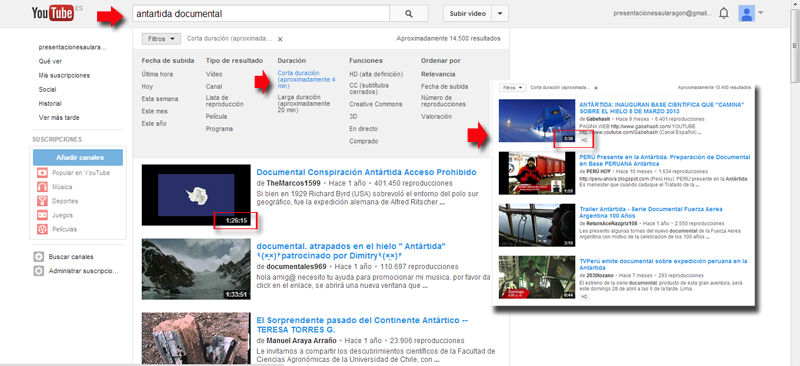
( Fig.5.3.3.4.1: C. Barrabes, montaje pantalla captura programa, 

 Algunos derechos reservados)
Algunos derechos reservados)
¿Cómo bajarlas de Internet?
Youtube no facilita como muchos portales Web 2.0 que se "bajen" los archivos subidos por los usuarios, por cuestiones de derechos y de competitividad (a Youtube le interesa que veas el vídeo en su canal).
¿Y el formato?
Como ves muchos métodos lo bajan en formato FLV QUE NO LO SOPORTA POWERPOINT por lo tanto tienes dos opciones:
- Elegir un método que lo baje en el formato más adecuado que soporta Power Point(ver formato que lea PowerPoint)
- Convertir el archivo de formato FLV a formato que lea PowerPoint con programas tipo Koyote y Quick Media Converter
- Otro programa es el AtubeCather. Al final tienes un párrafo para que aprendas cómo se utiliza.
Bueno ya lo tengo ¿ahora qué?
Pues ya lo tienes en archivo, sólo tienes que insertarlo en el PowerPoint tal y como lo explicamos en el capítulo correspondiente.
Recuerda que si tienes problemas de visualización (se ve pero no se oye o al revés o se ve mal) es por los codecs, visita Preliminares
Cómo se maneja el aTubeCatcher
Permite a los usuarios realizar descargas de vídeos desde casi cualquier sitio.
Descargarlo de:
http://atube-catcher.dsnetwb.com/video/
Vamos a descargar, elegimos el *.exe, no sin antes pasarle el antivirus. Cuidado con descargar Toolbar, leer bien lo que nos piden, desmarcar la instalación de elementos innecesarios que luego ralentizarán nuestra máquina. Cuidado que después de Tollbar, no pide instalar un programa en nuestro caso el Win.zip, declinar. Nos pide el idioma, elegir el que mejor nos vaya.
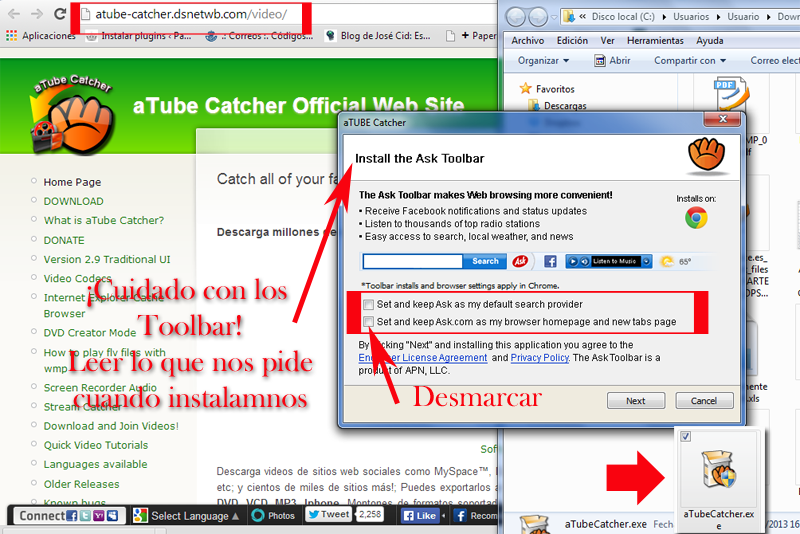
Tras la instalación no pide que queremos hacer:
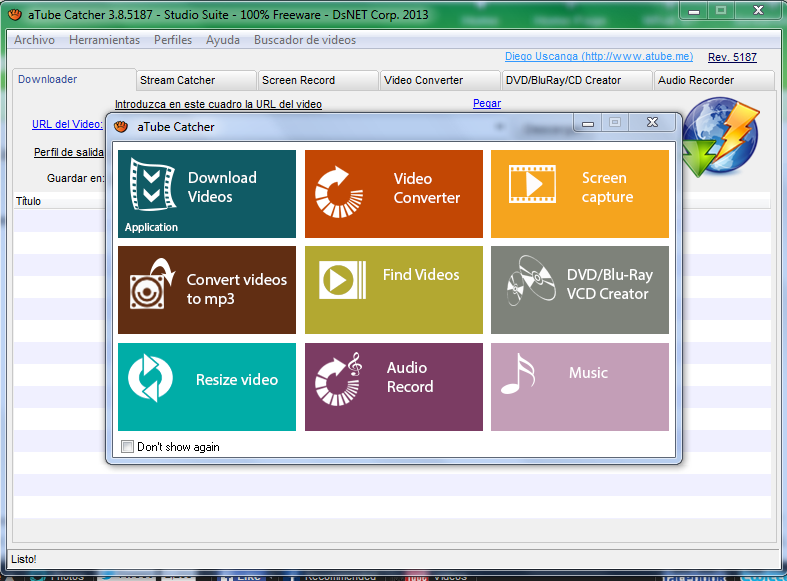
Si quiero compartir vídeo de YouTube, debo ir a Compartir, me aparecerán las redes sociales y la dirección del vídeo. Si quiero que el vídeo se reproduzca a partir de cierto segundo marco la casilla de la derecha, ver imagen inferior.
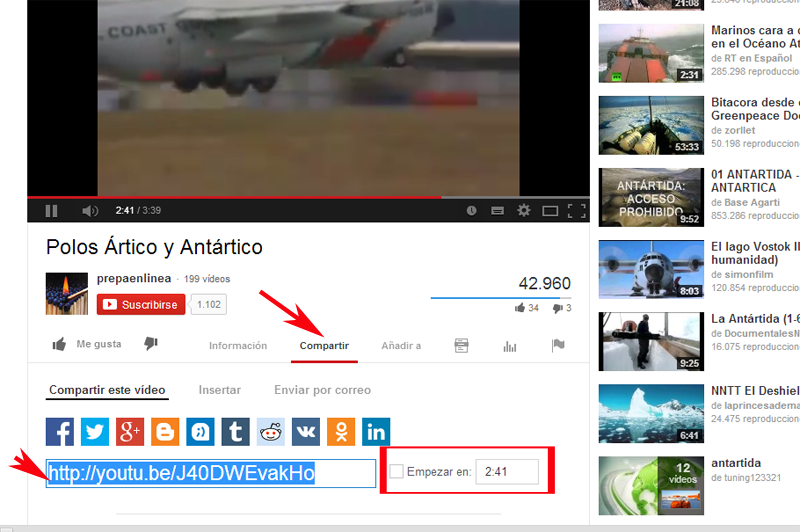
Copiamos la dirección de Youtube donde tenemos el vídeo anterior
(seleccionamos la dirección con el botón derecho del ratón y dar a copiar)
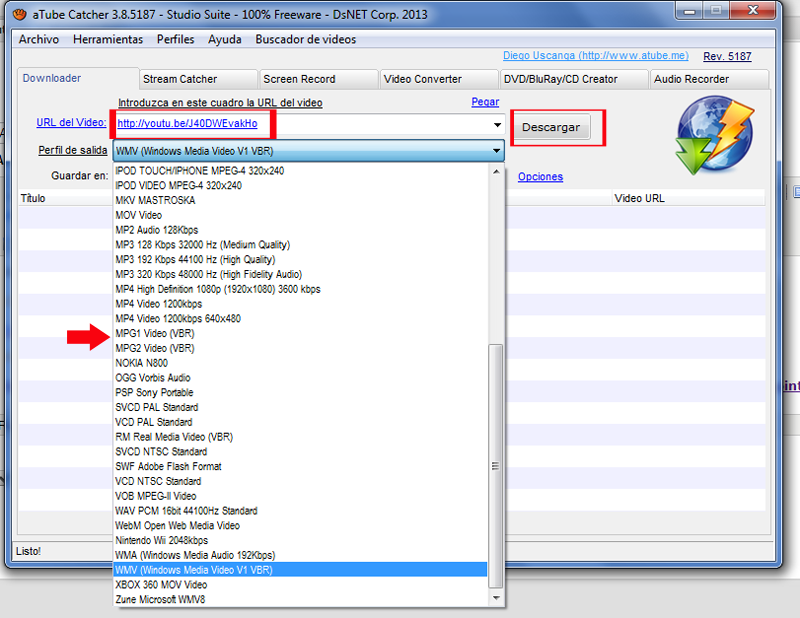
Entramos en el programa aTubeCather que hemos instalado en nuestro ordenador y lo pegamos en el campo Origen con el botón derecho del ratón, dando a Pegar 1
Seleccionamos dónde lo queremos descargar en Guardar en: (Podemos cambiarlo en 3. Por defecto en C:\Users\Usuario\Videos)
Pulsamos en el botón Descargar 4 y el la zona central 5vemos el Título del Archivo, progreso de descarga, el Status, Tamaño del vídeo descargado, formato... etc.
_ 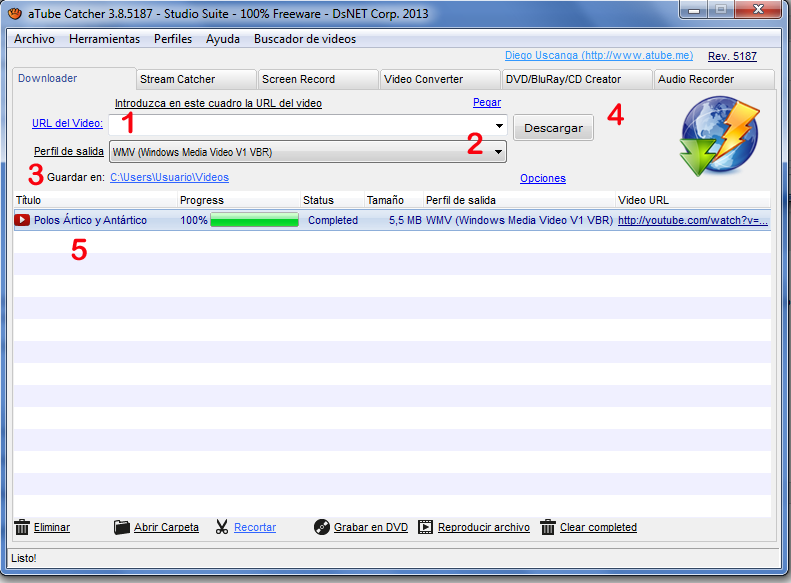 _
_
Y elegimos el formato deseado en la imagen descargamos por defecto un WMV, lo insertamos en nuestra presentación y vemos que se reproduce bien, sin problemas.
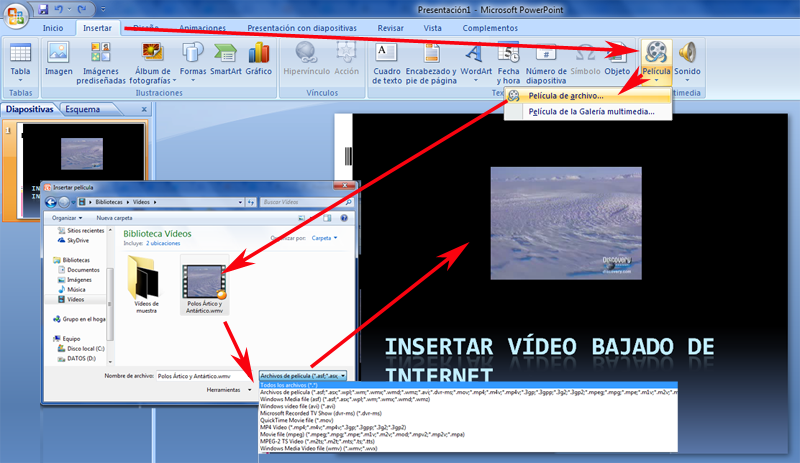

No comments to display
No comments to display